ループ再生する動画を作るソフト・アプリ
BeeCut
実はGIFアニメもループ再生動画の一種です。普通の動画の一部をGIFアニメに作成したら、繰り返して再生する動画になれます。とても使いやすい無限ループ動画を作るソフトを皆さんに紹介したいと思います。
BeeCutは多機能で使い方が非常に簡単な動画編集ソフトです。特に初心者にお勧めします。動画のトリミングや字幕、音楽などの追加から、クロマキー合成、PIP(ピクチャーインピクチャー)、写真スライドショーの作成、アフレコ録音までの実用的な機能が豊富に内蔵しています。PCでループ動画の作り方は以下です。
- 以下のボタンを押してリピート動画編集ソフトBeeCutをPCにインストールします。その後起動します。
- 動画をドラッグ&ドロップしてソフトに導入します。または「インポート」をクリックして動画を選んで導入します。
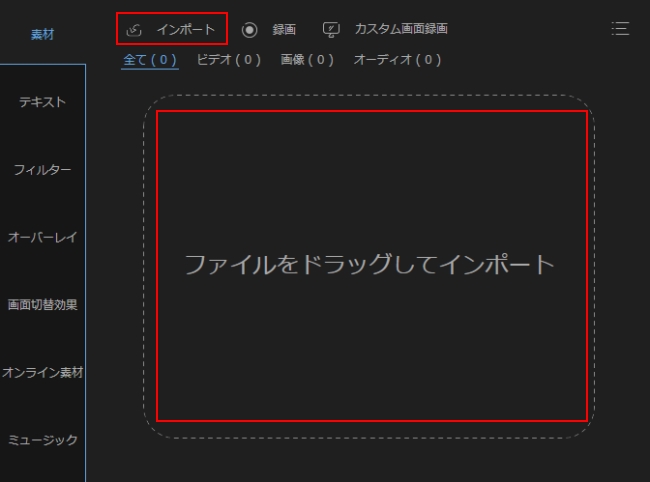
- トリミングして、必要な動画部分だけを残ります。必要であれば動画を加工します。
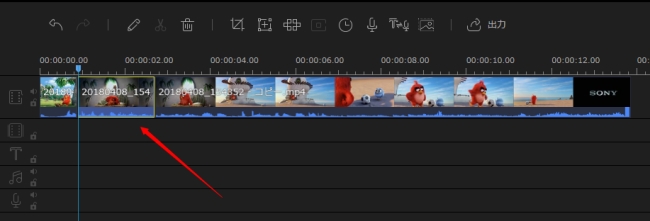
- 左上の「出力」をクリックし、左側で「ビデオ」>「GIF」の順に選択します。その後右側で出力先や出力したGIFの解像度などを選んで、右下にある「出力」を押して繰り返して再生できるループ動画を保存します。
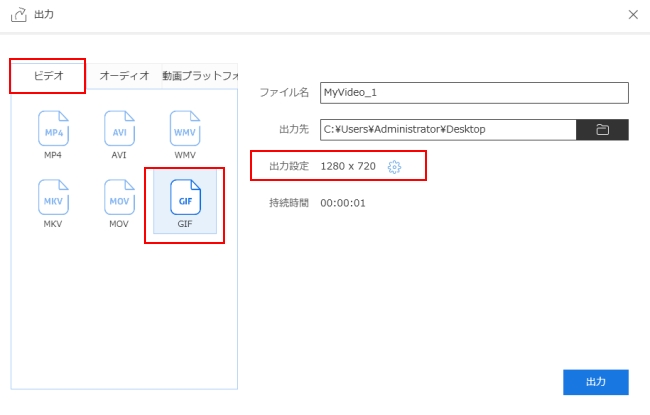
LINE MOMENTS
対応OS:iOS、Android
LINE MOMENTSはスマホでユーチューブループ動画を作るアプリです。最大10秒の動画を撮影でき、ループ再生する動画に作成できます。上下のスワイプ操作で再生スピードを調整したり、再生と逆再生を交互に行ったりすることが可能です。さらに、SNS機能を搭載しており、動画をお友達に共有することも可能です。
アプリを起動して、下部中央にある赤いアイコンをタップして動画を撮影します。ワンタップして無限ループ動画を作成でき、長押しして最大10秒の動画を撮影します。画面右上のアイコンをタップすると、ログインやアプリの設定を行うことができます。
iMovie
対応OS:Mac OS
iMovieはApple社が開発した動画編集無料ソフトであり、Mac、iOSユーザーが無料で使えます。動画のトリミング、テキストや音楽の追加、逆再生、オープニング動画の作成など、動画編集に関する機能を豊富に備えています。iphone動画ループ再生する方法は以下です。
iMovieを起動して、動画を書き込んでからタイムラインにドラッグ&ドロップします。ツールバーにある「変更」>「インスタントリプレイ」の順でクリックして、繰り返し再生するスピードを選択します。そうすると元の動画がループ動画になりました。
最後に
簡単にループ動画を作成する方法、Androidやiphone繰り返し動画アプリを以上紹介しました。動画をループさせるスマホアプリを使用したいなら、Boomerang、ScrubbiesとLINE MOMENTSを試してみてください。もし編集機能が豊富に備えているデスクトップソフトを利用したいなら、iMovieがオススメです。

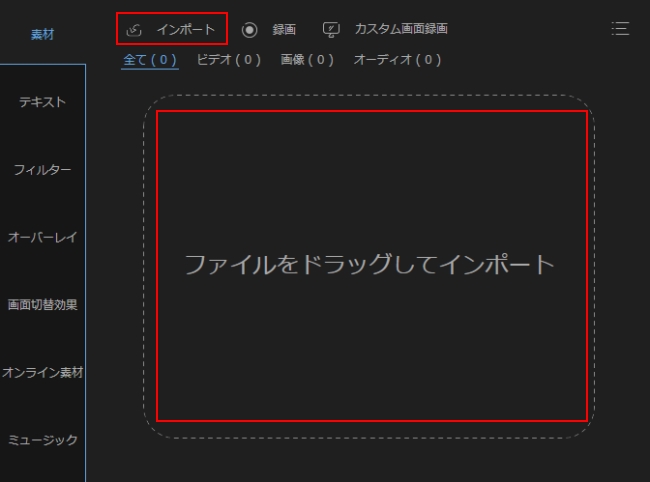
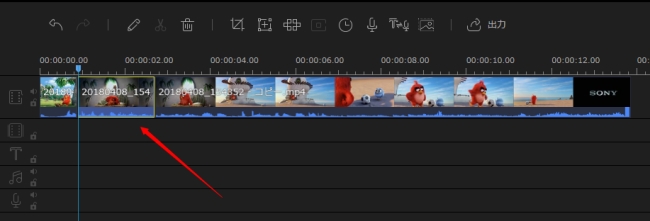
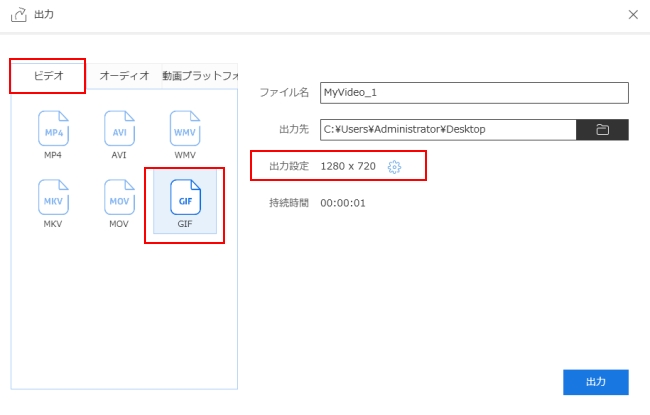
コメントを書く